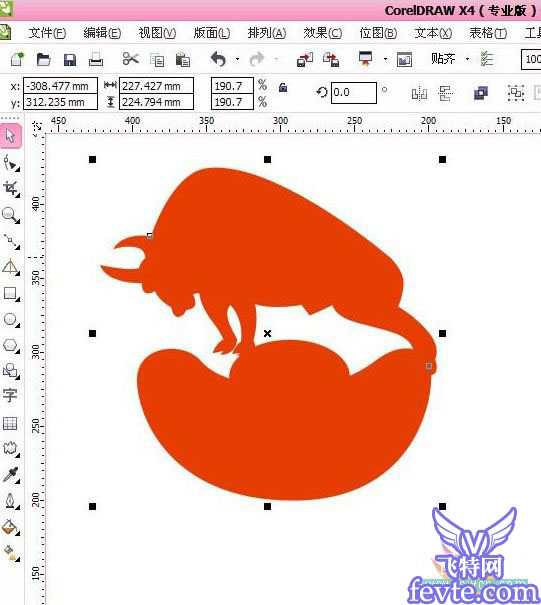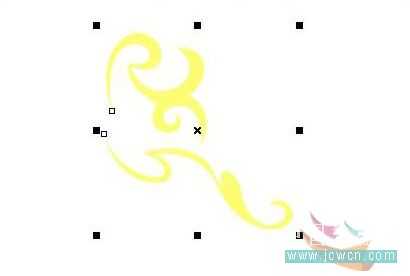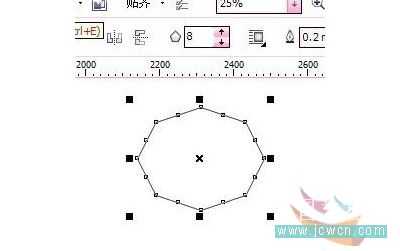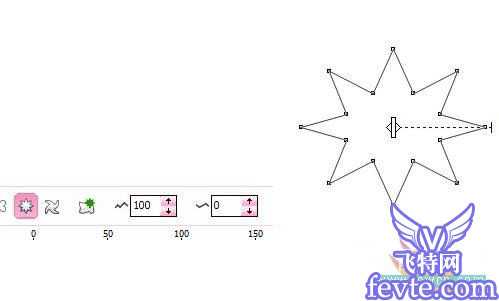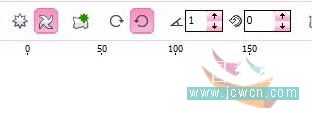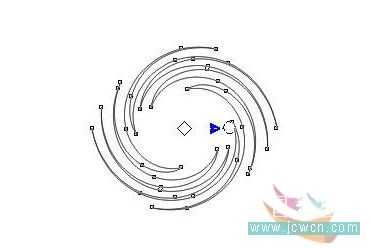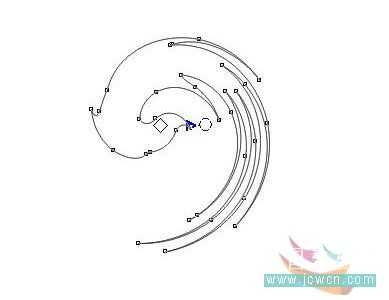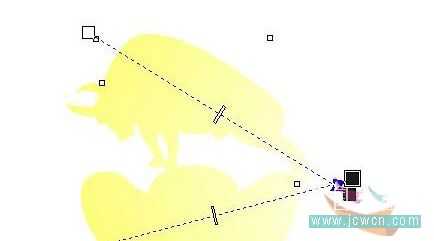转眼间09年就切切实实地来了,一切都是那么的顺其自然,为了迎接这新来的牛年。我们来用CorelDRAW X4制作一个牛年的吉祥剪纸。希望将这份牛年的祝福贴上大家的电脑"窗口"。愿大家牛年里平安、喜乐。。
最终效果:
下面是具体的制作步骤介绍:
一、打开CorelDRAW X4,新建,用贝赛尔工具  绘制牛牛大致的轮廓,如图:
绘制牛牛大致的轮廓,如图:
二、然后按住鼠标右键点击调色板上方的  按钮去边框。填充颜色,新年喜庆,我们选红色,并给它画上一个大元宝做底座,寓意牛年招财进宝,如图:
按钮去边框。填充颜色,新年喜庆,我们选红色,并给它画上一个大元宝做底座,寓意牛年招财进宝,如图:
三、接下来用贝赛尔工具  配合形状工具
配合形状工具 ,画一些剪纸式的纹路,置于红色的牛牛上
,画一些剪纸式的纹路,置于红色的牛牛上
四、为了使剪纸画面更为丰满,我们需要很多的纹样图案,如下图这种简单的欧式花纹图案
可以运用手绘工具 直接画自己喜欢的曲线构成图案,也可以用贝赛尔工具
直接画自己喜欢的曲线构成图案,也可以用贝赛尔工具  配合形状工具
配合形状工具  画出轮廓再进行调整。
画出轮廓再进行调整。
或者像下图这种的中国式的传统图案
然后用交互式变形工具  ,往不同方向拖拉可以形成不同的效果,如图
,往不同方向拖拉可以形成不同的效果,如图
也可以直接从工具栏中的变边形工具中打开复杂星形工具  ,直接绘制一个图案
,直接绘制一个图案
再来介绍一种用CorelDRAW变形工具巧绘简单凤凰的方法
1、先用多边形绘制一个8边形,如图
效果如图
4、再点交互式变形属性栏上的添加新的变形  ,再将鼠标移到已变形的8边形的中心,按住左键,往左上角拖(不要旋转),看到有凤凰模样的雏形就放开。
,再将鼠标移到已变形的8边形的中心,按住左键,往左上角拖(不要旋转),看到有凤凰模样的雏形就放开。
填充颜色去轮廓
五、以上绘制好的图案复制,排列,装到前面画好的牛的轮廓里面,如图
六、调整颜色,复制牛和元宝的大轮廓,用交互式透明工具  拉出一层半透明图层,如图
拉出一层半透明图层,如图
重叠于红色的牛之上,调整一下其它部位的颜色,如图
加上背景,完成
以上就是CDR制作一个牛年的春节吉祥剪纸教程,希望能对大家有所帮助!
广告合作:本站广告合作请联系QQ:858582 申请时备注:广告合作(否则不回)
免责声明:本站资源来自互联网收集,仅供用于学习和交流,请遵循相关法律法规,本站一切资源不代表本站立场,如有侵权、后门、不妥请联系本站删除!
免责声明:本站资源来自互联网收集,仅供用于学习和交流,请遵循相关法律法规,本站一切资源不代表本站立场,如有侵权、后门、不妥请联系本站删除!
暂无评论...
更新日志
2024年11月25日
2024年11月25日
- 凤飞飞《我们的主题曲》飞跃制作[正版原抓WAV+CUE]
- 刘嘉亮《亮情歌2》[WAV+CUE][1G]
- 红馆40·谭咏麟《歌者恋歌浓情30年演唱会》3CD[低速原抓WAV+CUE][1.8G]
- 刘纬武《睡眠宝宝竖琴童谣 吉卜力工作室 白噪音安抚》[320K/MP3][193.25MB]
- 【轻音乐】曼托凡尼乐团《精选辑》2CD.1998[FLAC+CUE整轨]
- 邝美云《心中有爱》1989年香港DMIJP版1MTO东芝首版[WAV+CUE]
- 群星《情叹-发烧女声DSD》天籁女声发烧碟[WAV+CUE]
- 刘纬武《睡眠宝宝竖琴童谣 吉卜力工作室 白噪音安抚》[FLAC/分轨][748.03MB]
- 理想混蛋《Origin Sessions》[320K/MP3][37.47MB]
- 公馆青少年《我其实一点都不酷》[320K/MP3][78.78MB]
- 群星《情叹-发烧男声DSD》最值得珍藏的完美男声[WAV+CUE]
- 群星《国韵飘香·贵妃醉酒HQCD黑胶王》2CD[WAV]
- 卫兰《DAUGHTER》【低速原抓WAV+CUE】
- 公馆青少年《我其实一点都不酷》[FLAC/分轨][398.22MB]
- ZWEI《迟暮的花 (Explicit)》[320K/MP3][57.16MB]